如何在 Access 中重置“自动编号”字段值。在 Access 中删除某个表中的一些行或所有行时,“自动编号”字段不会自动重置。要重置“自动编号”字段值并刷新引用表中的“自动编号”值,必 需手动执行一些任务。 注意:在执行下面的步骤之前必须备份数据库。 重
如何在 Access 中重置“自动编号”字段值。在 Access 中删除某个表中的一些行或所有行时,“自动编号”字段不会自动重置。要重置“自动编号”字段值并刷新引用表中的“自动编号”值,必 需手动执行一些任务。
注意:在执行下面的步骤之前必须备份数据库。
重置单个表中的“自动编号”字段
要重置“自动编号”字段值,可以使用方法 1 或方法 2。
方法 1
可以重置“自动编号”字段值,使其与表中的一个字段相对应。为此,请按照下列步骤操作:
1.从主表中删除“自动编号”字段。记下“自动编号”字段名称。
2.在左窗格中单击“查询”。在右窗格中双击“在设计视图中创建查询”。
3.在“显示表”对话框中,选择主表。单击“添加”,然后单击“关闭”。
4. 在主表的表视图中双击所需字段,以选择该字段。
5.选择需要的“排序”顺序。
6.在“查询”菜单中,单击“生成表查询”。在“表名称”文本框中键入新的表名称,然后单击“确定”。
7.在“查询”菜单上,单击“运行”。
8. 将显示带有以下文本的对话框:“您正准备向新表粘贴 # 行。”单击“是”以插入行。
9.在“文件”菜单上,单击“关闭”。单击 “否”关闭“生成表查询”窗口。
10.在左窗格中单击“表”。右键单击新表,然后单击“设计视图”。 11.在表的“设计”视图中,添加与步骤 1 中删除的字段名称相同的“自动编号”字段。将此“自动编号”字段添加到新表中,然后保存该表。
12.关闭“设计”视图窗口。
13.重命名主表。将新表名称重命名为主表名称。
方法 2
也可以使用方法 2 来重置“自动编号”字段值,请按照下列步骤操作:
1.从主表中删除“自动编号”字段。记下“自动编号”字段名称。
2.复制主表的结构,然后创建新表。
3.在左窗格中单击“查询”。在右窗格中单击“在设计视图中创建查询”。
4.在“显示表”对话框中,选择主表。单击“添加”,然后单击“关闭”。
5.要选择字段,请双击需要的字段。在主表的“表”视图中对除了“自动编号”字段外的所有字段进行此操作。
6.在“查询”菜单上,单击“追加查询”。这将更改查询类型。
7.从“表名称”列表中,选择您在步骤 1 中创建的新表。单击“确定”。
8.在“查询”菜单上,单击“运行”。
9.将显示带有以下文本的对话框:“您正准备追加 # 行。”单击“是”将行追加到新表中。
10.在“文件”菜单上,,单击“关闭”。单击“否”关闭“追加查询”窗口。
11.在左窗格中单击“表”。右键单击新表,然后单击“设计视图”。
12.在表的“设计”视图中,添加与步骤 1 中删除的字段名称相同的“自动编号”字段。将此“自动编号”字段添加到新表中,然后保存该表。 13.关闭“设计”视图窗口。
14.重命名主表。将新表名称重命名为主表名称。
重置带引用表的表中的“自动编号”字段
下面的步骤说明如何为具有引用表的表重置“自动编号”字段。如果有多个引用表,则必须对每个引用表执行下列步骤。
1.删除表之间的关系。
2.将主表的“自动编号”字段设为数字数据类型。删除主键。
3.在主表中创建数据类型为“自动编号”的新字段。保存该表。
4.在引用表中创建数据类型为数字的新字段。保存该表。
5.要创建更新查询,以将引用表中的新字段更新为主表中的新“自动编号”字段,请按照下列步骤操作:
a. 在左窗格中单击“查询”。在右窗格中单击“在设计视图中创建查询”。这将创建新查询。
b. 在“显示表”对话框中,选择主表和引用表。单击“添加”来添加主表和引用表。单击“关闭”。
c. 单击主表中以前链接到引用表的字段。使用拖放功能将该字段放到引用表中以前链接的字段上。这样将在这两个表之间创建基于原始链接字段的联接。
d. 在“查询”菜单上,单击“更新查询”。
e. 双击引用表中的新字段,将其添加到字段列表中。( )
f. 在“更新到”字段中,键入 [主表名].[新自动编号字段],以更新引用表中的新字段值。
g. 在“查询”菜单上,单击“运行”。
h. 将显示带有以下文本的对话框:“您正准备更新 # 行。”单击“是”将行追加到新表中。
i. 在“文件”菜单上,单击“关闭”。单击“否”关闭“更新查询”窗口。
6.从主表和引用表中删除原始链接字段。
7.将新“自动编号”字段重命名为原始名称。
8.重新创建主键以及表之间的关系。此过程重置“自动编号”字段,然后用正确的键值更新引用表。
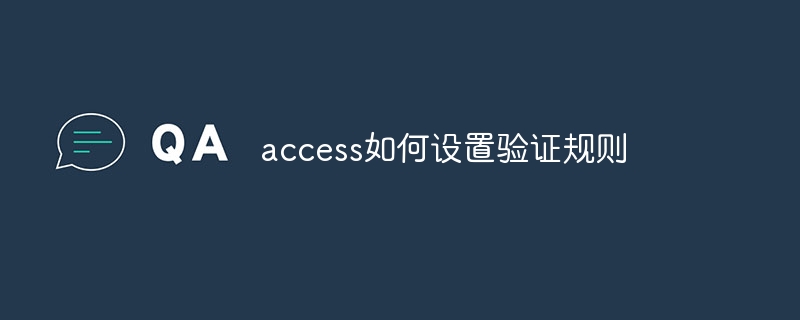 access如何设置验证规则Apr 10, 2024 am 10:59 AM
access如何设置验证规则Apr 10, 2024 am 10:59 AMAccess 验证规则是一种数据验证工具,用于确保数据符合特定条件,防止输入无效数据。设置验证规则的步骤:1. 选择要设置验证规则的字段;2. 打开“字段属性”对话框并切换到“查找”选项卡;3. 在“验证规则”字段中输入验证规则;4. 在“验证文本”字段中输入不符合规则时的错误消息;5. 单击“确定”保存更改。
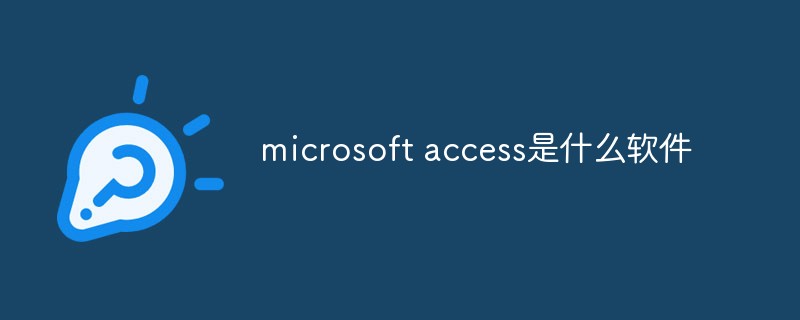 microsoft access是什么软件Mar 03, 2023 am 11:37 AM
microsoft access是什么软件Mar 03, 2023 am 11:37 AMmicrosoft access是由微软发布的关系数据库管理系统;它结合了MicrosoftJet Database Engine和图形用户界面两项特点,是Microsoft Office的系统程序之一。
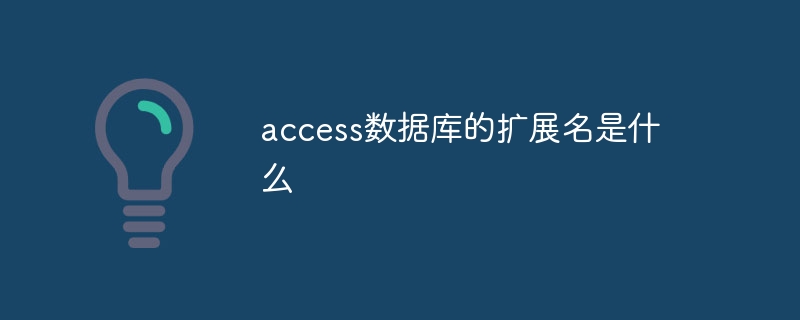 access数据库的扩展名是什么Apr 10, 2024 am 11:10 AM
access数据库的扩展名是什么Apr 10, 2024 am 11:10 AMAccess 数据库文件的扩展名为 .accdb,自 Microsoft Access 2007 起开始使用,用于识别包含结构化数据的容器文件,如表、查询和窗体。
 vb中怎么连接access数据库Oct 09, 2023 am 11:38 AM
vb中怎么连接access数据库Oct 09, 2023 am 11:38 AMvb中连接access数据库的步骤包括引用必要的命名空间、创建连接字符串、创建连接对象、打开连接、执行SQL语句和关闭连接。详细介绍:1、引用必要的命名空间,在VB项目中,首先需要引用“System.Data`和`Microsoft.Office.Interop.Access”命名空间,以便使用ADO.NET和Access相关的类和方法,可以在VB项目的引用中添加这些命名等等。
 access和trunk端口的区别是什么Oct 31, 2023 pm 05:59 PM
access和trunk端口的区别是什么Oct 31, 2023 pm 05:59 PMaccess和trunk端口的区别:1、Access端口用于连接终端设备,提供单个VLAN的接入,而Trunk端口用于连接交换机之间,提供多个VLAN的传输;2、Access端口只传输属于指定VLAN的数据,而Trunk端口可以传输多个VLAN的数据,并使用VLAN标签进行区分。
 access中如何导入excel数据Apr 10, 2024 pm 01:44 PM
access中如何导入excel数据Apr 10, 2024 pm 01:44 PM将 Excel 数据导入 Access 的步骤:1. 打开 Access 数据库。2. 创建链接的表,选择 Excel 工作簿。3. 选择 Excel 表格。4. 映射字段。5. 选择数据选项。6. 导入数据。7. 管理链接的数据。
 access是什么软件Apr 10, 2024 am 10:55 AM
access是什么软件Apr 10, 2024 am 10:55 AMMicrosoft Access 是一款关系型数据库管理系统 (RDBMS),用于存储、管理和分析数据。它主要用于数据管理、导入/导出、查询/报表生成、用户界面设计和应用程序开发。Access 优势包括易用性、集成数据库管理、强大灵活、与 Office 集成和可扩展性。
 access数据库有什么功能Apr 10, 2024 pm 12:29 PM
access数据库有什么功能Apr 10, 2024 pm 12:29 PMMicrosoft Access 是一款用于创建、管理和查询数据库的关系型数据库管理系统,提供以下功能:数据存储和管理数据查询和检索表单和报表创建数据分析和可视化关系数据库管理自动化和宏多用户支持数据库安全可移植性


Hot AI Tools

Undresser.AI Undress
AI-powered app for creating realistic nude photos

AI Clothes Remover
Online AI tool for removing clothes from photos.

Undress AI Tool
Undress images for free

Clothoff.io
AI clothes remover

AI Hentai Generator
Generate AI Hentai for free.

Hot Article

Hot Tools

SAP NetWeaver Server Adapter for Eclipse
Integrate Eclipse with SAP NetWeaver application server.

SublimeText3 Linux new version
SublimeText3 Linux latest version

SublimeText3 Mac version
God-level code editing software (SublimeText3)

Zend Studio 13.0.1
Powerful PHP integrated development environment

SublimeText3 Chinese version
Chinese version, very easy to use






